爱思助手如何装老版本?官方分步详解与风险提示
使用爱思助手安装老版本应用或系统,主要分为两种情况:一是为特定的App安装旧版本,以使用旧版功能或避免新版问题;二是将iOS设备降级到苹果官方仍在开放验证的旧版iOS系统。两种操作都需要在PC端进行,并且在操作前强烈建议对设备进行完整备份。安装App旧版相对简单,而降级iOS系统则受限于苹果官方的签名验证,并非所有版本都可降级。
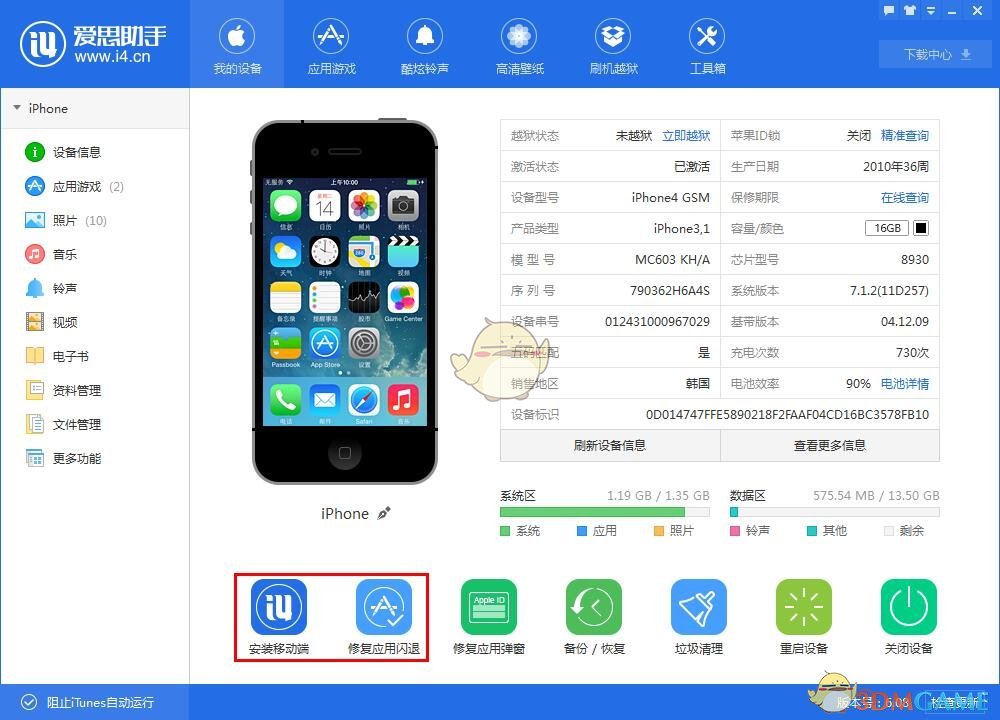
目录
- 安装旧版本前:为何需要以及准备什么?
- 方法一:如何使用爱思助手安装App旧版本?
- 方法二:如何使用爱思助手降级iOS系统?
- 降级过程中可能遇到的问题与解决方案
- 关于降级的安全性与风险须知
- 爱思助手装老版本常见疑问解答
安装旧版本前:为何需要以及准备什么?
在进行任何版本回退操作之前,充分理解其动因和做好万全的准备是至关重要的。这不仅能确保操作的顺利进行,更能最大程度地避免不必要的数据损失。
常见的降级需求场景
用户寻求安装旧版本,通常出于以下几个原因:
- 新版存在Bug:新发布的App或iOS系统可能存在不稳定的问题,如闪退、卡顿、耗电异常等,影响日常使用体验。
- 功能或设计变更:开发者可能在新版本中移除了某个用户习惯的功能,或者对UI界面进行了大幅度修改,导致用户不适应。
- 兼容性问题:某些特定用途的软件或硬件配件可能仅兼容旧版的App或iOS系统。
- 性能考量:对于一些旧款iPhone或iPad,新版系统可能会过于臃肿,导致设备运行速度变慢,回退到更轻量的旧版系统可以提升流畅度。
关键准备工作:万无一失的数据备份
这是所有操作中最关键的一步!无论是降级App还是iOS系统,都存在数据丢失的风险。因此,在开始之前,请务必使用爱思助手的“备份/恢复”功能为您的设备创建一次“全备份”。
通过全备份,您可以将设备上的照片、通讯录、应用程序数据、备忘录等几乎所有内容完整地保存到电脑上。如果在降级过程中出现任何意外,或者您想恢复到降级前的状态,这个备份文件将是您唯一的保障。请确保电脑有足够的磁盘空间来存储备份文件。
方法一:如何使用爱思助手安装App旧版本?
为iPhone或iPad上的某个特定应用安装历史版本,是爱思助手非常受欢迎的功能之一。操作流程直观且快捷。
步骤详解:从搜索到安装
请按照以下步骤操作,即可轻松完成App的降级安装:
- 连接设备并打开爱思助手:在电脑上运行爱思助手,并通过数据线将您的iOS设备连接到电脑。等待爱思助手成功识别设备。
- 进入“应用游戏”模块:在爱思助手的主界面顶部导航栏中,找到并点击“应用游戏”选项。
- 搜索目标应用:在右上角的搜索框中,输入您想要安装旧版本的App名称,例如“微信”,然后按回车键进行搜索。
- 查找历史版本:在搜索结果中找到该App,不要直接点击“安装”,而是将鼠标移动到App图标上,或在列表右侧寻找,您会看到一个“历史版本”或类似的下拉箭头选项。
- 选择并安装:点击“历史版本”,会弹出一个列表,展示该App所有可供下载的旧版本。您可以根据版本号和更新日期选择您需要的版本,然后点击旁边的“安装”按钮。爱思助手会自动下载并将该版本的App安装到您的设备上。
注意:安装前,建议先卸载设备上已有的新版本App,以避免潜在的安装冲突。
寻找特定版本号的技巧
如果您明确知道需要哪个具体的版本号,可以在“历史版本”列表中仔细查找。列表通常按版本号从高到低排列。有些App的版本历史非常长,您可能需要耐心滚动页面。利用更新日期作为参考,可以帮助您更快地定位到目标时间段的版本。
无法找到旧版本怎么办?
并非所有App的所有历史版本都能在爱思助手中找到。如果列表中没有您想要的版本,通常是因为该版本的安装包资源未能被收录。此外,一些非常古老的版本可能因为无法兼容新的iOS系统或服务器端已停止支持而无法正常使用,即便安装成功也可能出现闪退或功能异常。
方法二:如何使用爱思助手降级iOS系统?
相比安装App旧版,降级iOS系统要复杂得多,并且有严格的限制。其核心在于苹果官方是否还对该版本的固件开放签名验证。
理解苹果签名验证(SHSH)
当您通过任何工具(包括iTunes或爱思助手)为苹果设备安装iOS系统时,设备都会向苹果服务器发送一个请求,以验证您要安装的固件版本是否被允许。这个过程被称为“SHSH签名验证”。
通常,在发布新版iOS后,苹果会在一到两周内关闭旧版系统的验证通道。一旦验证通道关闭,任何人都无法再通过正常途径刷入该版本的iOS系统。因此,iOS降级只能降级到苹果当前仍开放验证的少数几个版本。您可以在爱思助手的“一键刷机”界面中查看哪些固件版本显示为绿色,这些就是当前可以刷入的版本。
刷机降级详细步骤
在确认有可降级的版本后,您可以按照以下流程进行操作:
- 进入“智能刷机”模块:将设备连接到电脑,打开爱思助手,在主界面顶部导航栏点击“智能刷机”。
- 选择“一键刷机”:进入刷机界面后,选择“一键刷机”功能。
- 选择固件:爱思助手会自动识别您的设备型号,并列出所有可用的固件。您可以选择标记为绿色的、版本号低于当前系统的固件进行降级。选中后,点击“立即刷机”。
- 选择刷机模式并备份:在弹出的确认窗口中,爱思助手会再次提示您备份数据。同时,您可以选择刷机模式,然后点击“立即刷机”开始流程。
- 自动刷机:接下来,爱思助手会自动下载固件、解压固件,并让设备进入恢复模式进行刷机。整个过程是全自动的,您只需耐心等待进度条走完即可。期间请勿断开设备连接或操作电脑。
“常规快速刷机”与“保留用户资料刷机”有何不同?
在刷机前,爱思助手提供了两种主要的模式选项:
- 常规快速刷机:此模式会完全抹掉设备上的所有数据和设置,将系统恢复到纯净的出厂状态。它相当于一次彻底的重装,可以解决更多因软件数据引起的疑难杂症,但所有个人资料都会丢失。
- 保留用户资料刷机:此模式会在刷入新系统的同时,尝试保留设备上的照片、应用、通讯录等个人数据。请注意,跨版本降级时,不推荐使用此模式!因为高版本系统的数据结构可能与低版本不兼容,强行保留可能导致刷机失败或刷机后系统不稳定、应用闪退等问题。此模式更适用于系统平级恢复或小版本升级。
降级过程中可能遇到的问题与解决方案
无论是安装App还是降级系统,都可能遇到一些突发状况。了解这些常见问题及其原因,有助于您更好地应对。
刷机失败与常见错误代码
如果在iOS刷机过程中进度条卡住或直接报错,通常与网络、数据线、电脑USB端口或设备自身状态有关。您可以参考下表中的常见错误及排查方法:
| 错误代码/现象 | 可能原因 | 解决方案 |
|---|---|---|
| 请求SHSH失败 | 苹果已关闭该固件版本的签名验证。 | 无法解决,只能选择其他仍开放验证的固件版本。 |
| -1, 1, 4013, 4014 | 硬件问题,或数据线/USB接口不稳定。 | 更换原装数据线、更换电脑USB端口,重启电脑和设备再试。 |
| 设备无法进入恢复模式 | 设备按键损坏或系统异常。 | 尝试手动将设备置于恢复模式或DFU模式后再进行刷机。 |
| 下载固件失败 | 网络连接不稳定或中断。 | 检查网络连接,或尝试手动下载固件后通过爱思助手“导入固件”功能进行刷机。 |
App旧版本闪退或无法登录
成功安装了App的旧版本,但打开时立即闪退或无法登录,这通常不是安装包本身的问题。根本原因在于,App的服务器端已经更新,不再支持过于陈旧的客户端版本。许多需要联网验证的App(如社交、金融、游戏类)都会强制用户更新到较新的版本才能正常使用服务。遇到这种情况,意味着该旧版本已无法使用,只能尝试安装其他较新的版本。
关于降级的安全性与风险须知
追求旧版本功能的同时,也必须清醒地认识到其中存在的安全隐患和操作风险。
使用官方爱思助手的重要性
网络上存在许多破解或修改版的所谓“助手”工具,它们可能捆绑恶意软件、窃取您的个人信息。为了您的设备和数据安全,请务必从官方网站 i4-tool.com 下载和使用爱思助手。官方版本经过严格测试,能提供最稳定、最安全的功能体验,是您管理iOS设备最可靠的伙伴。
降级可能带来的潜在风险
- 数据丢失:这是最直接的风险,如果没有提前备份,任何操作失误都可能导致数据永久丢失。
- 安全漏洞:旧版的App和iOS系统没有最新的安全补丁,更容易受到恶意软件和网络攻击的威胁。
- 功能不兼容:降级后,某些依赖新版系统特性的App可能无法安装或运行。
- 失去保修:虽然通过常规方式降级一般不影响保修,但如果过程中设备损坏,可能引发保修争议。
爱思助手装老版本常见疑问解答
- 问:所有App都能在爱思助手中找到历史版本吗?
- 答:不是的。爱思助手收录了大量常用App的历史版本,但并非全部。一些冷门应用或上架时间很短的应用可能没有历史版本记录。
- 问:iOS系统可以随意降级到任意版本吗?比如从iOS 16降级到iOS 14?
- 答:不可以。iOS降级严格受限于苹果的SHSH签名验证。通常只能降级到苹果当前还未关闭验证通道的少数几个版本。想从iOS 16直接降级到早已关闭验证的iOS 14,通过常规方法是无法实现的。
- 问:降级后数据会丢失吗?
- 答:这取决于您的操作。如果安装App旧版,通常不会影响其他数据。如果降级iOS系统时选择了“常规快速刷机”,那么设备所有数据都会被清空。即使选择“保留用户资料刷机”,也存在因数据不兼容导致失败或异常的风险。因此,无论如何,操作前必须进行全备份。
- 问:使用爱思助手降级iOS系统安全吗?
- 答:只要您从官方网站下载爱思助手,并严格按照指导操作,流程本身是安全的。爱思助手的刷机机制与iTunes类似,都是向苹果服务器验证并刷写官方固件。最大的风险来自于操作前未备份数据。